Điện thoại iPhone của bạn đang sử dụng nhưng bị lag, giật hoặc đơ,… do xung đột phần mềm. Vậy nên hãy cùng MIUI.VN tìm hiểu nguyên nhân, lợi ích và 10 cách dọn rác cho iPhone nhanh chóng qua bài viết dưới đây nhé!
Lợi ích khi dọn rác cho iPhone
Có nhiều nguyên nhân khác nhau khiến iPhone hoạt động chậm chạp, ì ạch ảnh hưởng đến quá trình trải nghiệm của người dùng như: phiên bản iOS lỗi thời, ứng dụng nền quá nhiều, nhiễm mã độc, hết bộ nhớ lưu trữ,… Vì vậy, việc dọn rác sẽ mang đến lợi ích như sau:
- Điện thoại iPhone chạy nhanh và mạnh hơn, có thể đạt đến tốc độ như khi mới mua máy.
- Giải phóng dung lượng bộ nhớ, giúp người dùng có thêm nhiều không gian lưu trữ hình ảnh, tài liệu, video,….
- Loại bỏ các tệp không cần thiết hoặc trùng lặp trên máy.
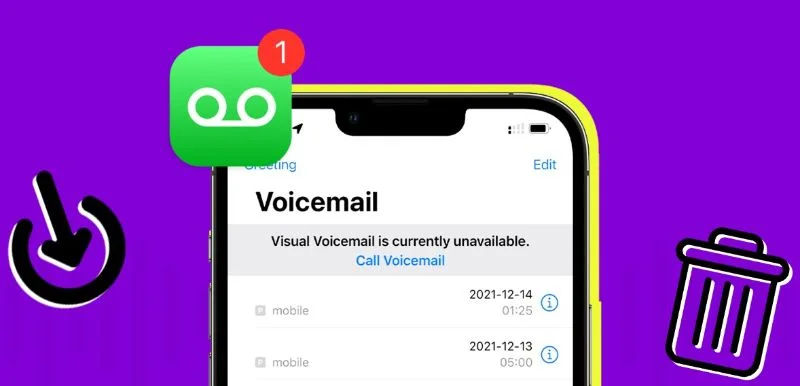
Các cách dọn rác cho iPhone chạy mượt mà
Khởi động lại iPhone
Hệ điều hành iOS hoạt động trong thời gian dài sẽ làm tiêu hao phần lớn dung lượng bộ nhớ và pin iPhone. Cách đơn giản nhất để dọn rác cho iPhone chạy mượt mà chính là khởi động lại thiết bị theo các bước sau:
- Bước 1: Bạn ấn giữ nút nguồn iPhone trong khoảng vài giây > Đợi màn hình hiển thị giao diện Slide to Power off.
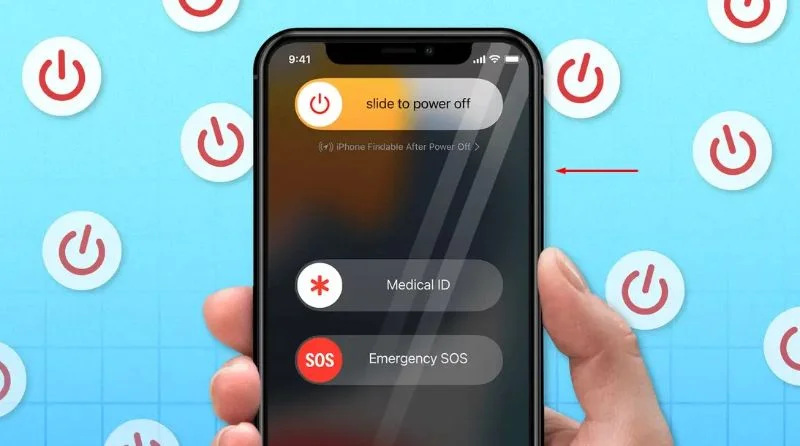
- Bước 2: Trượt thanh công cụ từ trái sang phải theo hướng mũi tên để tắt nguồn máy > Nhấn giữ nút nguồn một lần nữa để mở lại điện thoại iPhone.
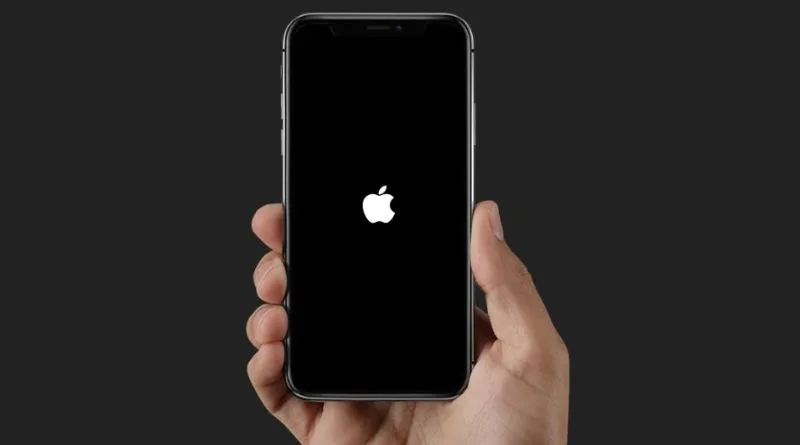
Gỡ bỏ ứng dụng không dùng
Bạn thường tải những ứng dụng cùng chức năng với nhau khiến máy bị xung đột hoặc chiếm dung lượng bộ nhớ iPhone. Để xử lý, người dùng hãy thực hiện theo hướng dẫn sau:
- Bước 1: Truy cập vào ứng dụng Cài đặt trên điện thoại > Ấn dòng Cài đặt chung.
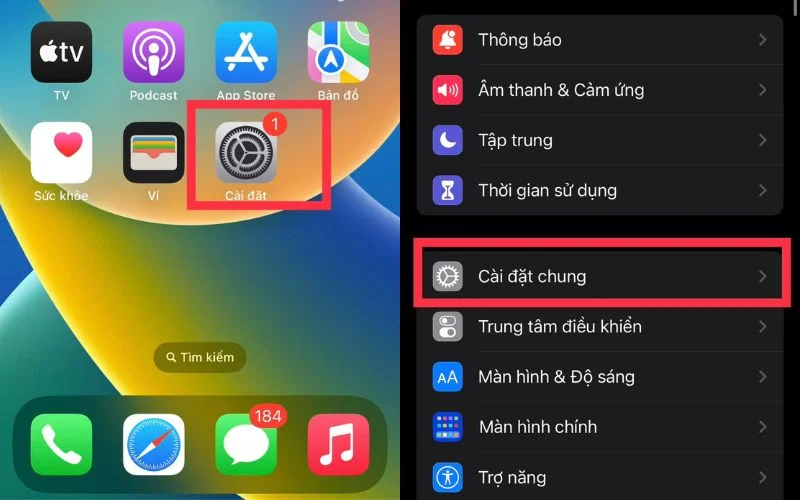
- Bước 2: Người dùng click Dung lượng iPhone > Bật tính năng Gỡ bỏ ứng dụng không dùng thì hệ điều hành sẽ tự động xóa dữ liệu khác giải phóng bộ nhớ iPhone.
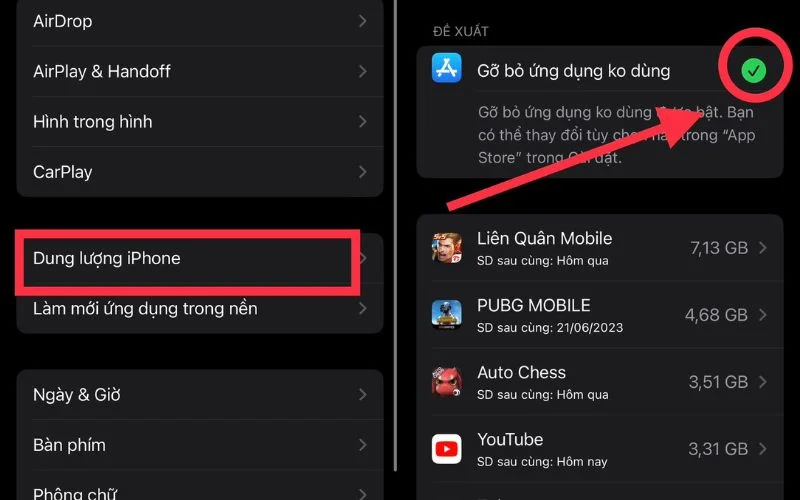
Dùng ứng dụng Cleaner Master dọn dẹp iPhone
Một phương án khác để dọn rác trên iPhone chính là sử dụng phần mềm, ứng dụng từ bên thứ ba – Cleaner Master. Các bước thực hiện cụ thể như sau:
- Bước 1: Truy cập kho ứng dụng AppStore > Tìm, tải và cài đặt Cleaner Master.
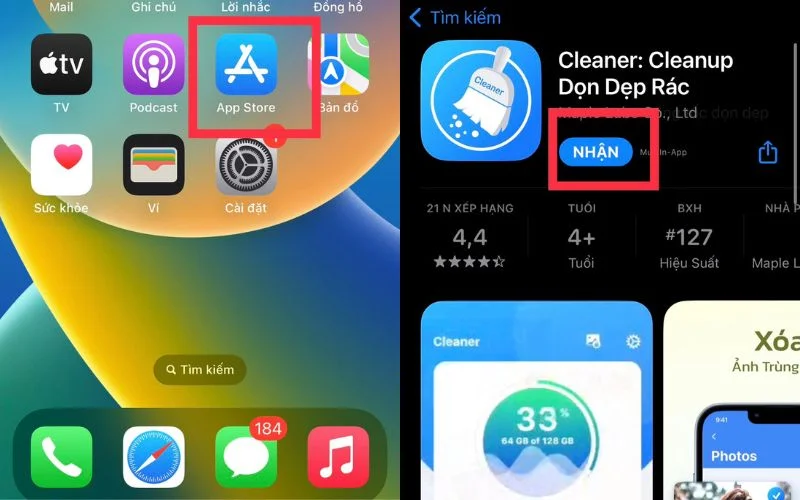
- Bước 2: Tại giao diện chính của Cleaner Master, bạn ấn dòng Smart Cleaner > Chọn thời gian và thư mục muốn dọn dẹp > Nhấn phím Start Scan.
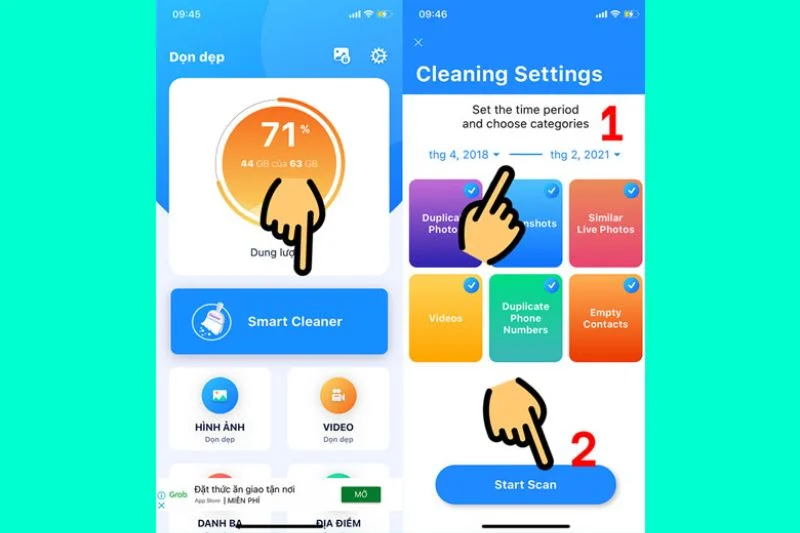
- Bước 3: Click chọn ô Clean Up > Ấn dòng OK > Người dùng chờ trong khoảng vài giây, ứng dụng sẽ gửi thông báo việc dọn dẹp đã hoàn thành.
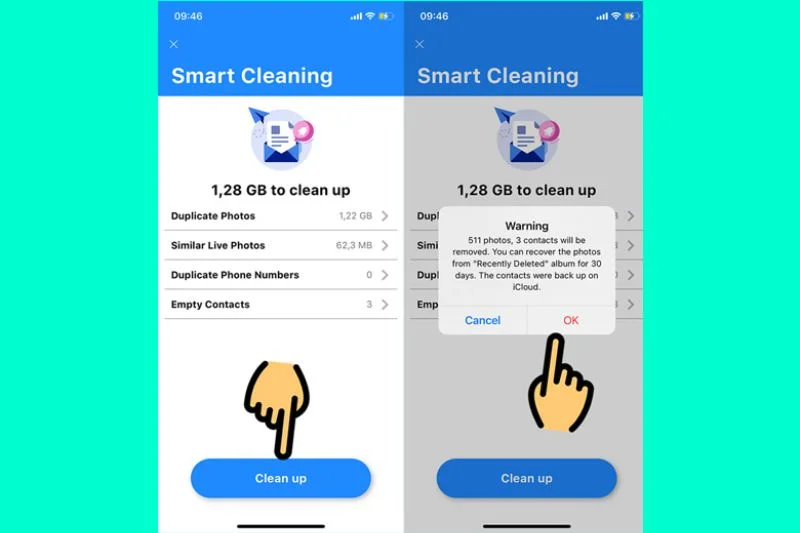
Xóa thư mục “Khác” trên iPhone
Thư mục “Khác” trên iPhone là tổng hợp giữa giọng nói Siri, cài đặt thiết bị, các tệp được sao lưu trong bộ nhớ cache và dữ liệu hệ thống. Sau một thời gian sử dụng, chúng sẽ tồn tại với một số lượng nhất định. Cách xóa như sau:
- Bước 1: Mở ứng dụng Tin nhắn trên điện thoại iPhone > Chọn dòng Sửa ở góc trái màn hình.
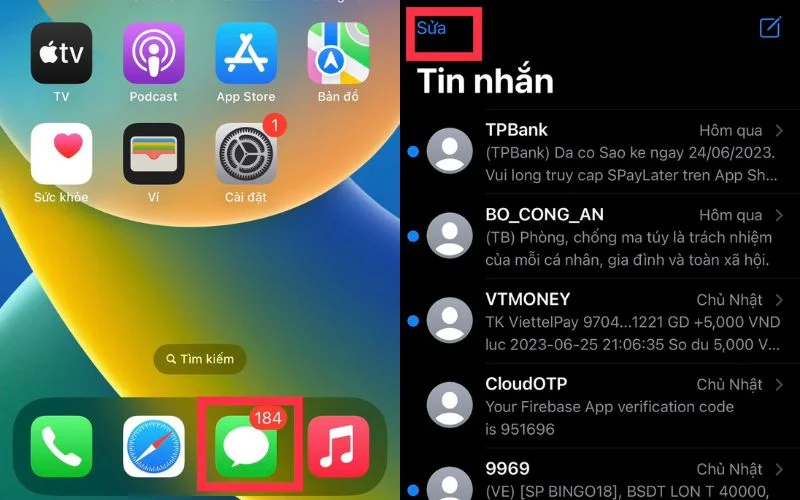
- Bước 2: Ấn vào Chọn các tin nhắn > Click những tin nhắn mà bạn muốn xóa > Click Xóa ở góc phải bên dưới màn hình là thành công.
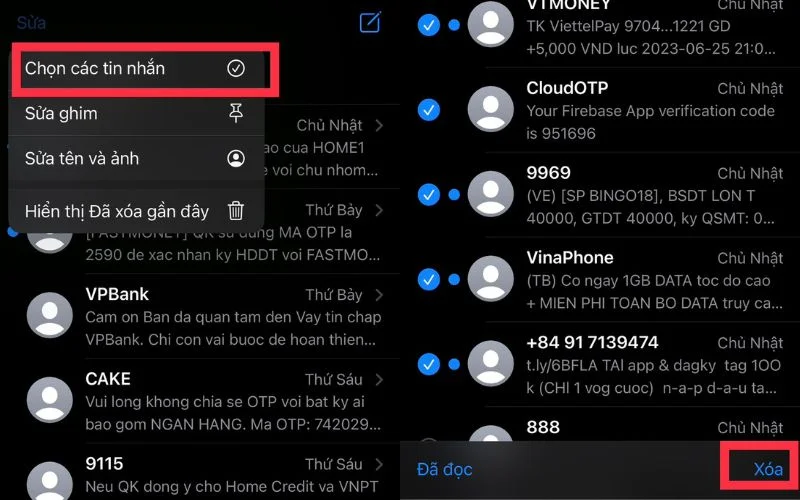
Xóa lịch sử và bộ nhớ tạm của trình duyệt web Safari
Xóa lịch sử (History) và bộ nhớ tạm (cache) trên trình duyệt web Safari là cách được người dùng iPhone biết đến nhiều nhất nhờ phương pháp thực hiện đơn giản mà hiệu quả khá cao.
- Bước 1: Mở ứng dụng Cài đặt (Settings) > Kéo xuống tìm và ấn vào mục Safari.
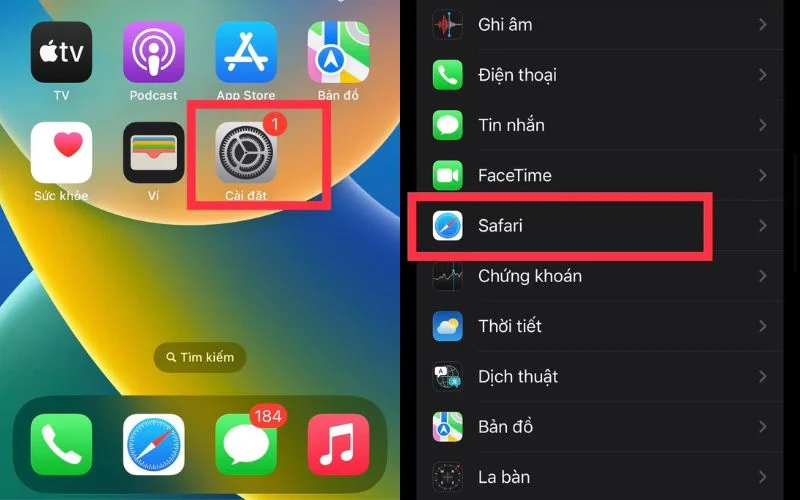
- Bước 2: Tại cuối trang giao diện Safari, bạn nhấn vào mục Xóa lịch sử và dữ liệu trang web (Clear History and Website Data) là hoàn thành.
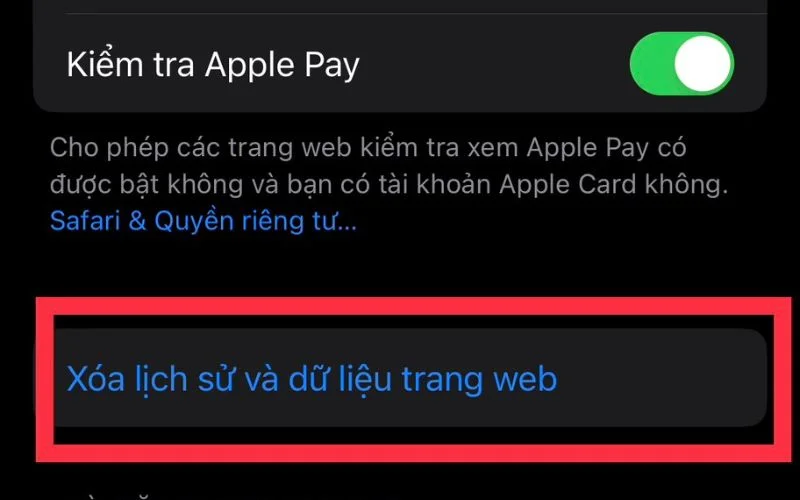
Xóa dữ liệu của ứng dụng thường xuyên
Các ứng dụng trên điện thoại sau một thời gian dài sẽ tiêu hao một lượng lớn bộ nhớ. Bằng cách xóa dữ liệu này bạn sẽ giúp iPhone giải phóng tài nguyên, cụ thể như sau:
- Bước 1: Mở mục Cài đặt (Settings) ở màn hình chính điện thoại iPhone > Chọn dòng Cài đặt chung > Ấn dòng Dung lượng iPhone.
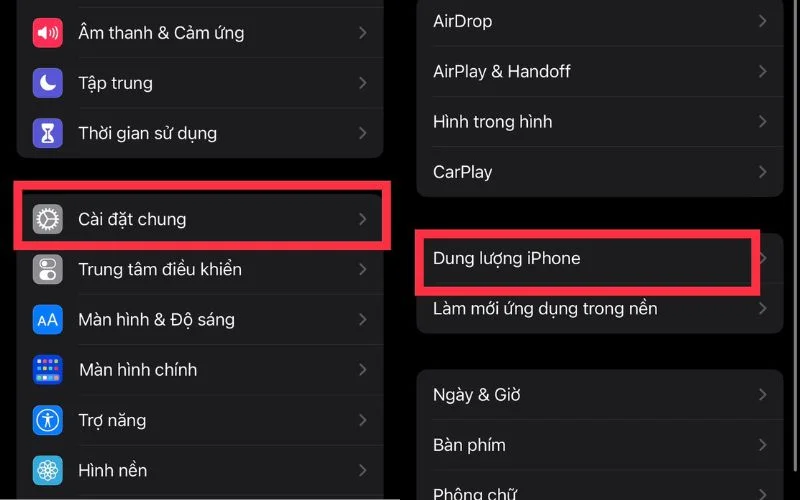
- Bước 2: Người dùng kéo giao diện xuống dưới sẽ thấy hệ thống hiển thị thông tin, danh sách các ứng dụng theo mức dung lượng hao từ nhiều xuống ít > Chọn phần mềm muốn xóa trên thiết bị của bạn.
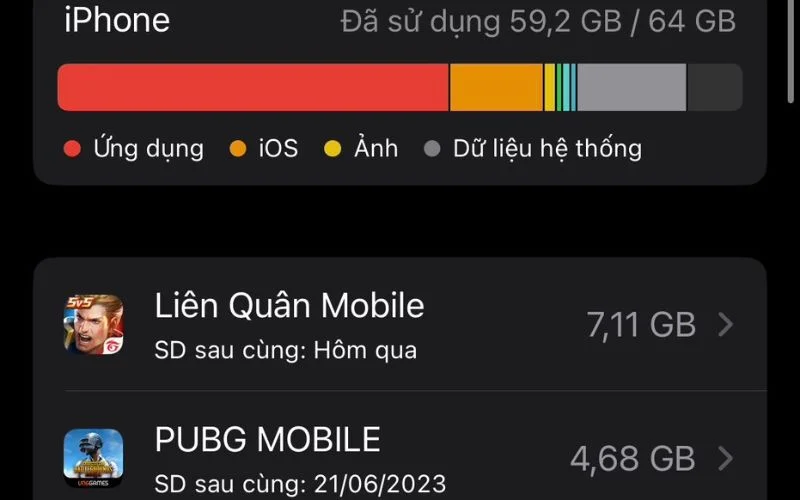
- Bước 3: Chọn Gỡ bỏ ứng dụng để giải phóng dung lượng đã sử dụng, nhưng vẫn giữ lại tài liệu và dữ liệu. Bên cạnh đó, bạn có thể chọn Xóa ứng dụng và tất cả dữ liệu kèm theo.
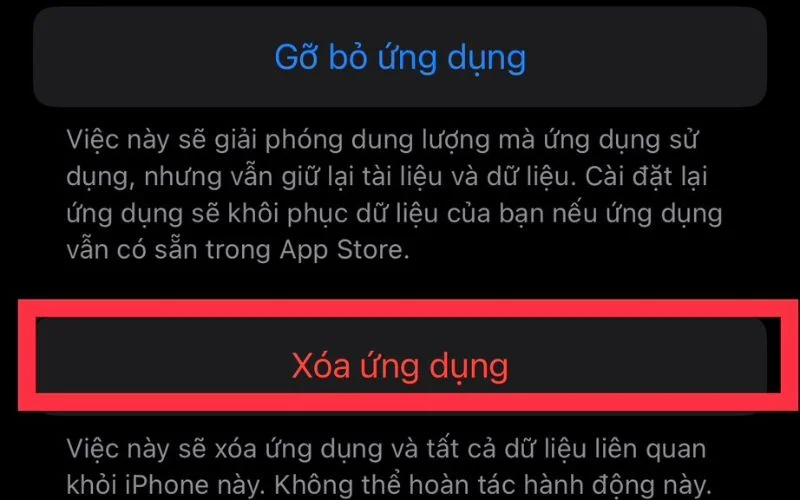
Giải phóng RAM
Giải phóng bộ nhớ RAM là phương pháp dọn rác trên iPhone với thao tác đơn giản nhưng hiệu quả bất ngờ.
- Bước 1: Trước hết, bạn nhấn giữ nút Nguồn ở cạnh phải màn hình cho đến khi xuất hiện giao diện như hình dưới > Gạt thanh công cụ sang bên phải để tắt máy.
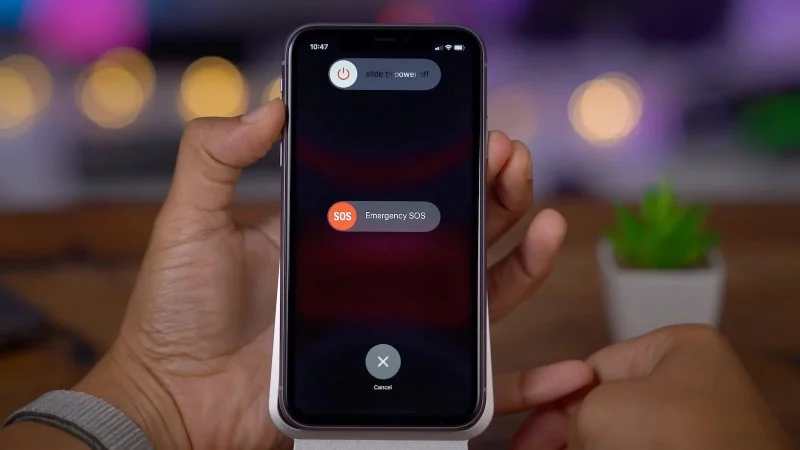
- Bước 2: Bấm nút Home trong vài giây cho đến khi màn hình điện thoại iPhone nhấp nháy thì quá trình giải phóng RAM hoàn thành.
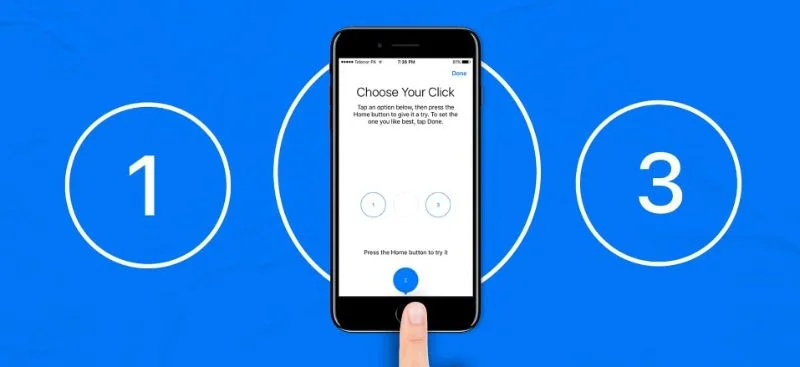
Khôi phục lại cài đặt gốc
Khôi phục lại cài đặt gốc sẽ đưa điện thoại của bạn về trạng thái như ban đầu giúp thiết bị chạy mượt mà, nhanh chóng hơn. Tuy nhiên, người dùng cần thực hiện thao tác sao lưu, tránh tình trạng mất dữ liệu, hình ảnh, tệp in.
- Bước 1: Ở màn hình điện thoại, bạn ấn vào ứng dụng Cài đặt > Chọn Cài đặt chung.
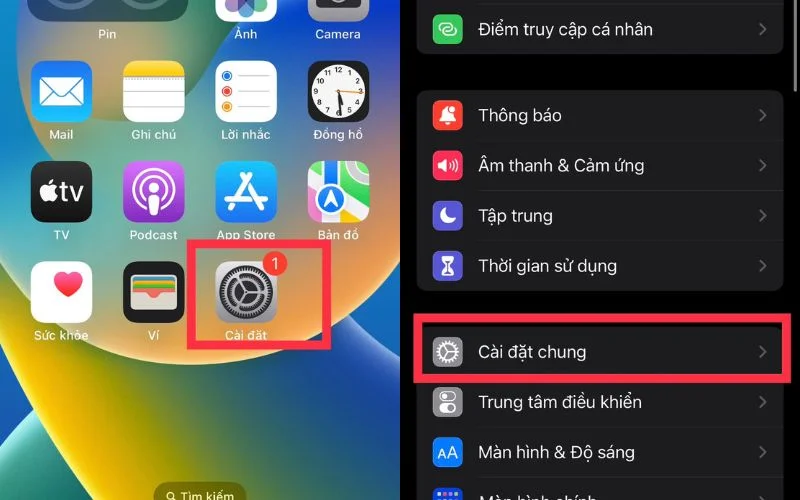
- Bước 2: Ấn Đặt lại tất cả cài đặt (Không làm mất dữ liệu) hoặc Xóa tất cả nội dung và cài đặt (Xóa toàn bộ dữ liệu hiện có trong máy).
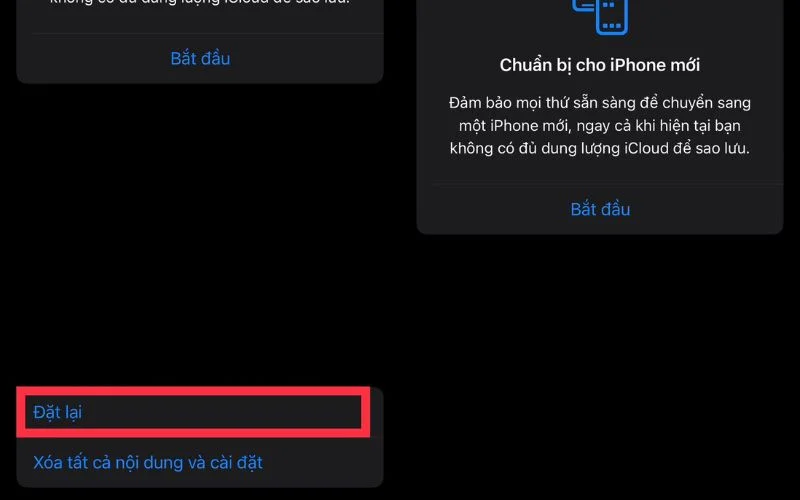
Nâng cấp hoặc hạ hệ điều hành iOS cho phù hợp với iPhone
Nếu bạn đã thử những cách trên nhưng không thành công thì hãy nâng cấp hoặc hạ điều hành iOS phù hợp với dòng máy đang sử dụng. Cách này vừa giúp dọn rác, sửa lỗi hệ thống vừa giúp thiết bị chạy nhanh hơn.
- Bước 1: Ấn vào ứng dụng Cài đặt ở màn hình iPhone > Kéo xuống tìm và ấn vào dòng Cài đặt chung.
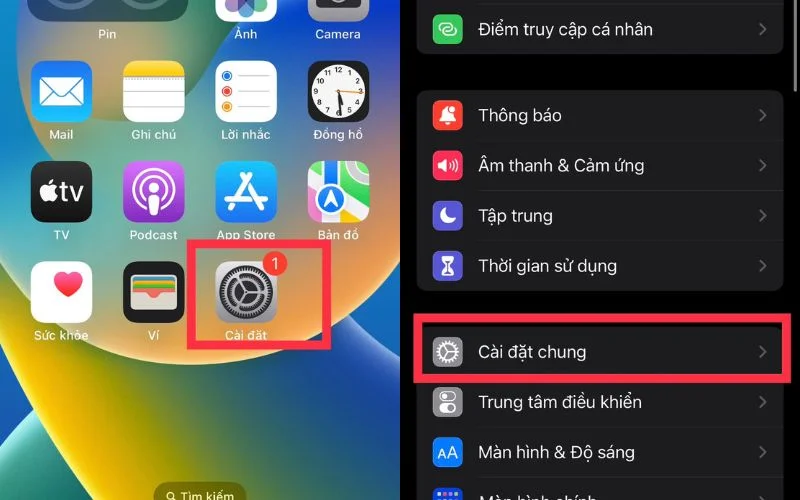
- Bước 2: Click ô Cập nhật phần mềm > Nếu có bản nâng cấp thì bạn chọn dòng Tải về và cài đặt.
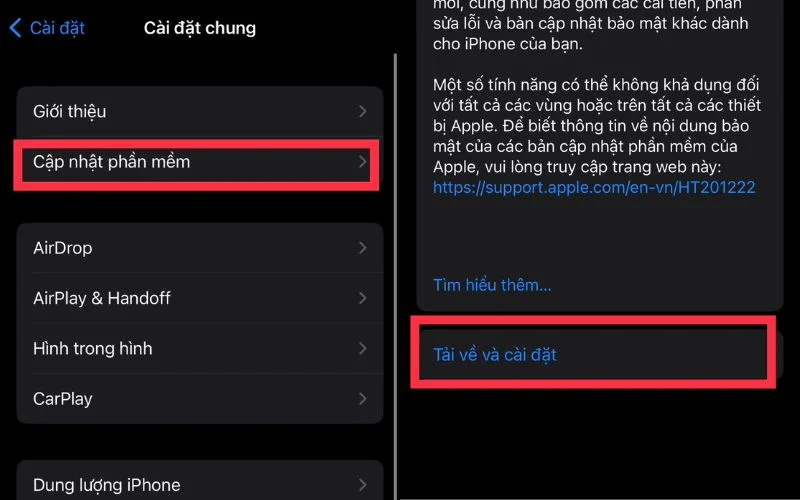
Vô hiệu hóa tính năng Background App Refresh
Phương pháp cuối cùng để dọn rác trên iPhone chính là vô hiệu hóa tính năng Background App Refresh, cách làm qua các bước sau đây:
- Bước 1: Trên điện thoại iPhone, bạn ấn vào phần Cài đặt (Settings) > Nhấn chọn Cài đặt chung (General).
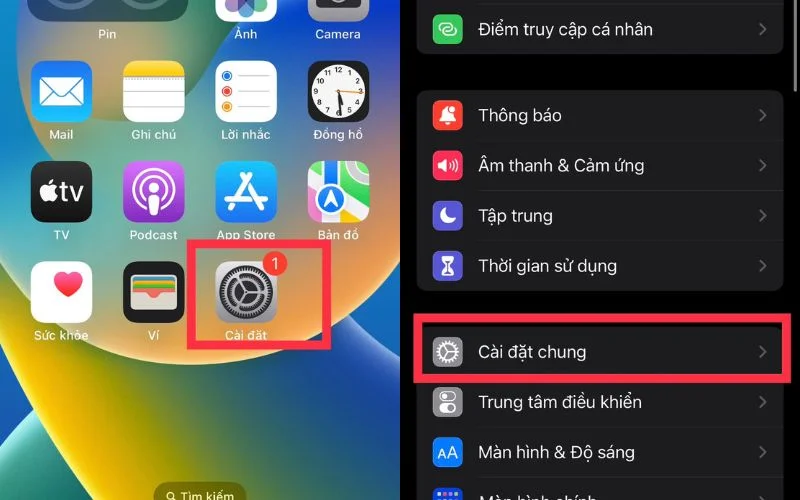
- Bước 2: Click dòng Làm mới ứng dụng trong nền (Background App Refresh) > Tại giao diện tiếp theo, bạn chọn thanh công cụ Làm mới ứng dụng nền và tắt đi là hoàn thành.
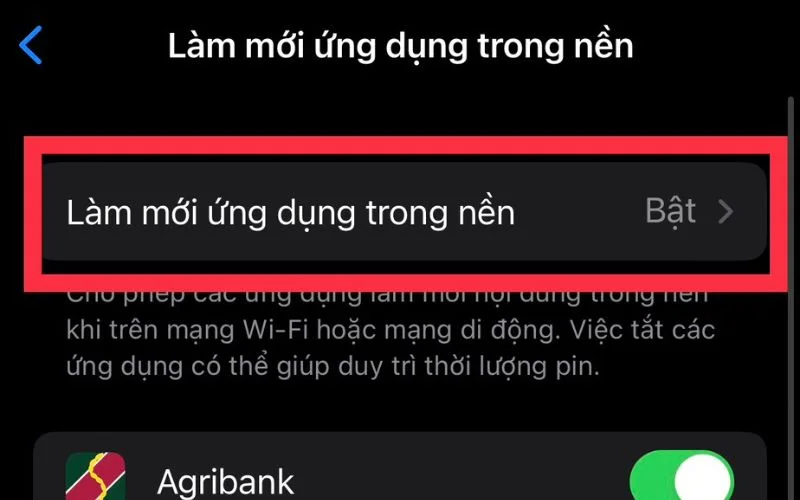
Xem thêm
- Top 10 app dọn rác iPhone tốt nhất năm 2023
- 12 cách giải phóng dung lượng iPhone nhanh chóng cực hiệu quả
- Nguyên nhân và cách khắc phục điện thoại hết dung lượng iCloud
Qua những thông tin trên, MIUI.VN đã bật mí 10 cách dọn rác cho iPhone để điện thoại luôn chạy mượt mà, nhanh chóng như lúc mới mua. Nếu thấy bài viết hữu ích hãy chia sẻ ngay với người thân và bạn bè nhé! Chúc bạn thao tác thành công ngay lần đầu tiên.